Autore:
Tamara Smith
Data Della Creazione:
21 Gennaio 2021
Data Di Aggiornamento:
29 Giugno 2024

Contenuto
- Al passo
- Parte 1 di 4: crea un account
- Parte 2 di 4: crea il tuo profilo
- Parte 3 di 4: utilizzo dell'app
- Parte 4 di 4: invio di messaggi
- Suggerimenti
Questo articolo ti insegnerà come iniziare con Grindr, un'app di appuntamenti mobile che utilizza la tua posizione ed è rivolta agli uomini e alle persone dello spettro LGBTQ.
Al passo
Parte 1 di 4: crea un account
 Installa Grindr sul tuo telefono o tablet. Puoi scaricare l'app gratuitamente dall'App Store (iOS) o dal Play Store (Android).
Installa Grindr sul tuo telefono o tablet. Puoi scaricare l'app gratuitamente dall'App Store (iOS) o dal Play Store (Android). 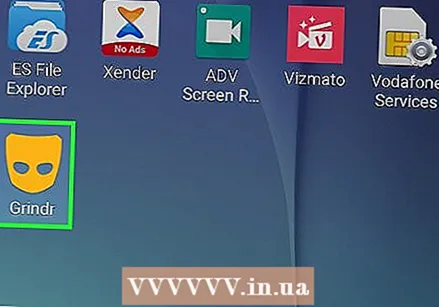 Apri Grindr. L'icona è una maschera arancione e di solito si trova nella tua home page o nella tua cartella con altre app (se stai usando un Android).
Apri Grindr. L'icona è una maschera arancione e di solito si trova nella tua home page o nella tua cartella con altre app (se stai usando un Android). 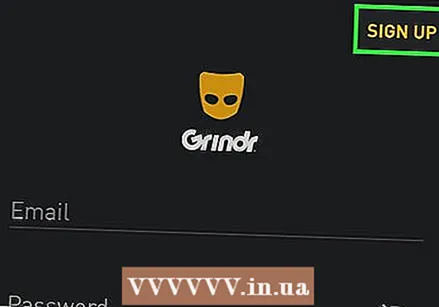 stampa Iscriviti nell'angolo in alto a destra.
stampa Iscriviti nell'angolo in alto a destra.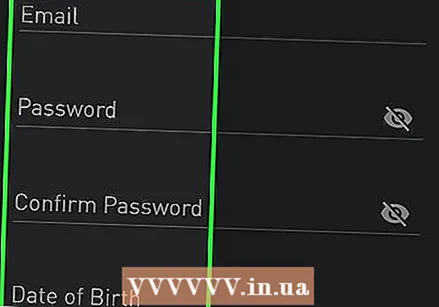 Compila il modulo. Dovrai inserire il tuo indirizzo email, creare una password e confermare la tua data di nascita.
Compila il modulo. Dovrai inserire il tuo indirizzo email, creare una password e confermare la tua data di nascita. 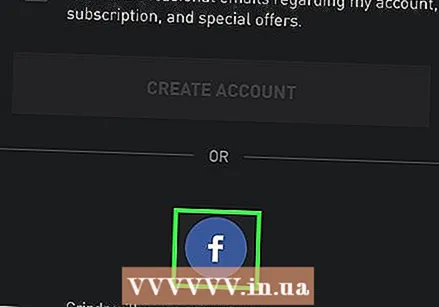 Seleziona un metodo per registrarti. Se desideri creare un account con il tuo indirizzo email, compila il modulo e premi "Fine". Se preferisci creare un account dal tuo account Google o Facebook, tocca una di queste opzioni in basso e segui le istruzioni sullo schermo per accedere.
Seleziona un metodo per registrarti. Se desideri creare un account con il tuo indirizzo email, compila il modulo e premi "Fine". Se preferisci creare un account dal tuo account Google o Facebook, tocca una di queste opzioni in basso e segui le istruzioni sullo schermo per accedere. - È possibile che ti venga chiesto di completare una breve attività per dimostrare che sei umano.
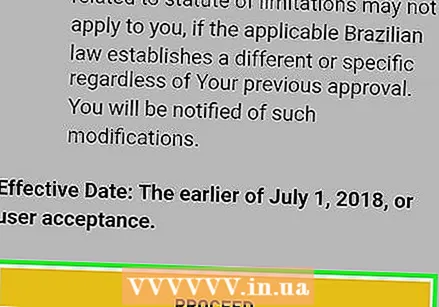 Leggi le condizioni e premi Continua. Apparirà una conferma.
Leggi le condizioni e premi Continua. Apparirà una conferma. 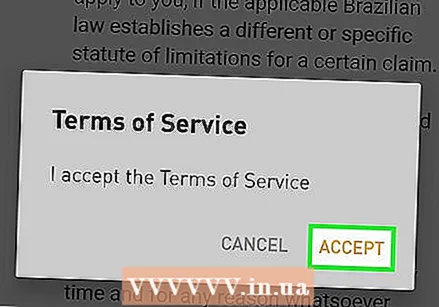 stampa Accettare. In questo modo, confermi di accettare le regole e l'informativa sulla privacy di Grindr. Dopo aver confermato, accederai a Grindr. Ora puoi creare il tuo profilo.
stampa Accettare. In questo modo, confermi di accettare le regole e l'informativa sulla privacy di Grindr. Dopo aver confermato, accederai a Grindr. Ora puoi creare il tuo profilo.
Parte 2 di 4: crea il tuo profilo
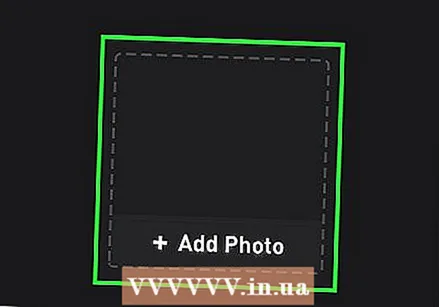 stampa Aggiungi foto per caricare un'immagine del profilo. La tua foto è la prima cosa che gli altri utenti di Grindr vedranno da te. Segui le istruzioni sullo schermo per scattare una nuova foto o selezionarne una dal telefono o dal tablet.
stampa Aggiungi foto per caricare un'immagine del profilo. La tua foto è la prima cosa che gli altri utenti di Grindr vedranno da te. Segui le istruzioni sullo schermo per scattare una nuova foto o selezionarne una dal telefono o dal tablet. - Usa una foto chiara del tuo viso con un sorriso naturale e divertente. Usa i suggerimenti in Come essere fotogenico per ottenere i migliori risultati.
- Grindr non consente l'uso di nudità / pornografia, contorni visibili dei genitali o foto in biancheria intima come foto del profilo.
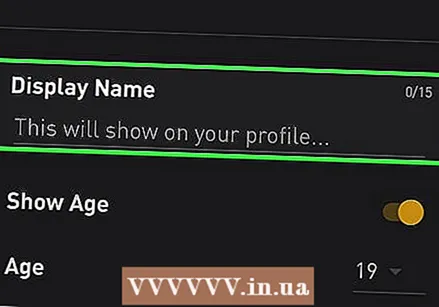 stampa Nome da visualizzare per inserire il tuo nome. Può essere il tuo nome o una breve frase per attirare l'attenzione della gente.
stampa Nome da visualizzare per inserire il tuo nome. Può essere il tuo nome o una breve frase per attirare l'attenzione della gente.  Inserisci la tua età. Se vuoi che la tua età venga visualizzata sul tuo profilo, premi "Età" e inseriscila ora. In caso contrario, fai scorrere l'interruttore "Mostra età" in posizione Disattivato (grigio).
Inserisci la tua età. Se vuoi che la tua età venga visualizzata sul tuo profilo, premi "Età" e inseriscila ora. In caso contrario, fai scorrere l'interruttore "Mostra età" in posizione Disattivato (grigio).  stampa Sto cercando per scegliere la tua preferenza di relazione. Gli altri membri lo vedranno quando visualizzano il tuo profilo.
stampa Sto cercando per scegliere la tua preferenza di relazione. Gli altri membri lo vedranno quando visualizzano il tuo profilo. 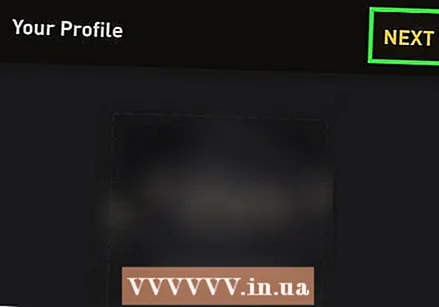 stampa Successivo. Il tuo profilo è ora attivo e completo della maggior parte delle informazioni standard. Puoi aggiungerne altri se lo desideri.
stampa Successivo. Il tuo profilo è ora attivo e completo della maggior parte delle informazioni standard. Puoi aggiungerne altri se lo desideri. 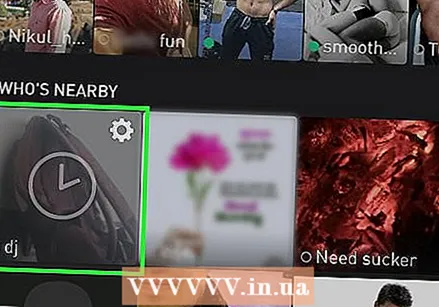 Tocca la tua immagine del profilo. Questa appare come la prima opzione sotto "CHI È NELLE VICINANZE". Le informazioni che gli altri vedono su di te verranno visualizzate qui.
Tocca la tua immagine del profilo. Questa appare come la prima opzione sotto "CHI È NELLE VICINANZE". Le informazioni che gli altri vedono su di te verranno visualizzate qui. 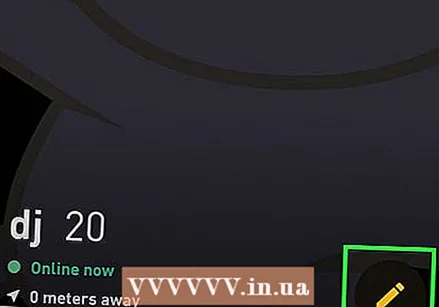 Premi nella parte inferiore del tuo profilo Modifica Profilo. È possibile premere in qualsiasi momento per aggiungere o modificare dettagli come i dettagli fisici, lo stato della relazione, l'etnia, l'atteggiamento, lo stato dell'HIV e altre informazioni al proprio profilo.
Premi nella parte inferiore del tuo profilo Modifica Profilo. È possibile premere in qualsiasi momento per aggiungere o modificare dettagli come i dettagli fisici, lo stato della relazione, l'etnia, l'atteggiamento, lo stato dell'HIV e altre informazioni al proprio profilo. - Sii breve quando compili il campo "Informazioni su me stesso" nel tuo profilo. Hai un numero limitato di caratteri, quindi evita informazioni irrilevanti.
- Premi "My Tribes" per scegliere una parola che descriva la tua identità.
- Se desideri collegare i tuoi account di social media al tuo profilo, scorri verso il basso e seleziona "Instagram", "Twitter" o "Facebook", quindi segui le istruzioni sullo schermo per registrarti.
Parte 3 di 4: utilizzo dell'app
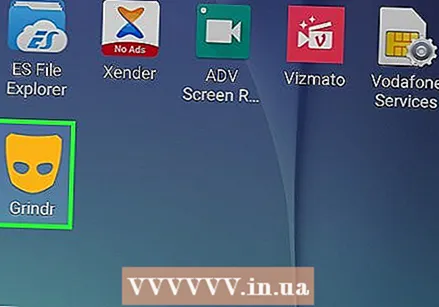 Apri Grindr. Quando avvii l'app, si aprirà nella schermata principale. Qui è dove verranno visualizzate le partite e i nuovi utenti. Vedrai anche una barra delle icone nella parte inferiore dello schermo con varie funzioni e un collegamento al tuo profilo (la prima icona sotto "CHI È VICINO").
Apri Grindr. Quando avvii l'app, si aprirà nella schermata principale. Qui è dove verranno visualizzate le partite e i nuovi utenti. Vedrai anche una barra delle icone nella parte inferiore dello schermo con varie funzioni e un collegamento al tuo profilo (la prima icona sotto "CHI È VICINO"). 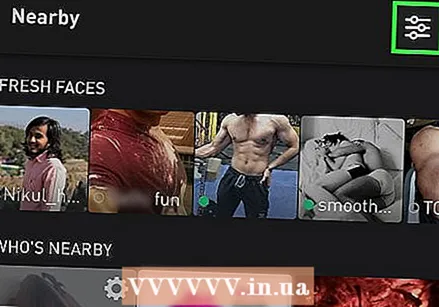 Familiarizza con la barra delle icone. Questa è la barra con 5 icone che appare nella parte inferiore dello schermo.
Familiarizza con la barra delle icone. Questa è la barra con 5 icone che appare nella parte inferiore dello schermo. - Il menu "FILTRI" (in alto al centro della barra delle icone) consente di classificare gli utenti in base a determinati criteri come l'età, cosa stanno cercando e se sono online o meno.
- L'icona a forma di stella mostra gli utenti che hai aggiunto ai preferiti.
- L'icona della maschera ti riporterà alla schermata principale.
- L'icona del razzo consente agli utenti di scoprire altre posizioni.
- L'icona a fumetto mostra i tuoi messaggi. Puoi anche toccare la scheda "Tap" nella parte superiore di questa sezione per vedere chi ti ha inviato un "Tap", il che significa che ha premuto l'icona della fiamma sul tuo profilo. Ciò significa che la persona è interessata!
- Il fumetto mostra le tue conversazioni. Quando hai nuovi messaggi, questa icona cambierà in un numero.
- L'icona "XTRA" mostra le opzioni per eseguire l'aggiornamento alla versione senza pubblicità di Grindr. La versione a pagamento include anche le ricevute, consente di avere un numero illimitato di preferiti o bloccare le persone e di scorrere i profili.
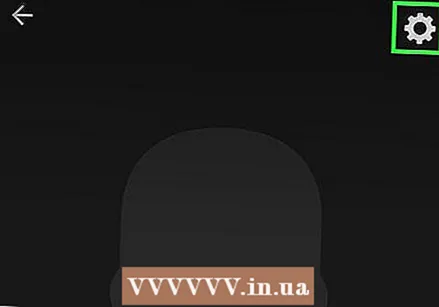 Modifica le tue impostazioni. Il menu Impostazioni ti dà il controllo su come si comporta l'app:
Modifica le tue impostazioni. Il menu Impostazioni ti dà il controllo su come si comporta l'app: - Tocca la tua immagine del profilo.
- Premi la ruota dentata nell'angolo in alto a destra del tuo profilo.
- Tutte le preferenze relative al tuo account (come la password, l'opzione per l'aggiornamento e il tuo indirizzo email collegato) appariranno sotto l'intestazione "ACCOUNT". A seconda del dispositivo, potrebbe essere possibile modificare le notifiche.
- Le opzioni audio e di notifica vengono visualizzate sotto l'intestazione "PREFERENZE".
- Specifica chi può trovare il tuo profilo e vedere dove ti trovi sotto la voce "SICUREZZA".
- Premi il pulsante Indietro per tornare al tuo profilo e premilo di nuovo per tornare alla schermata principale.
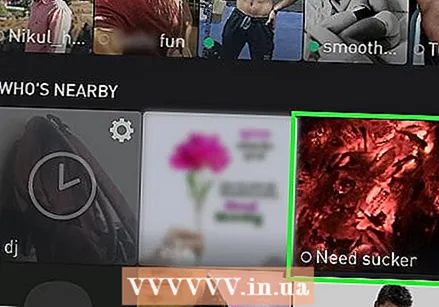 Tocca un'immagine per visualizzare il profilo di qualcuno. Verrà visualizzata una versione più grande del profilo di questo utente, insieme ai dettagli a cui ha risposto e quando è stato online l'ultima volta. A seconda delle impostazioni sulla privacy dell'utente, potresti vedere quanto è vicina a te quella persona.
Tocca un'immagine per visualizzare il profilo di qualcuno. Verrà visualizzata una versione più grande del profilo di questo utente, insieme ai dettagli a cui ha risposto e quando è stato online l'ultima volta. A seconda delle impostazioni sulla privacy dell'utente, potresti vedere quanto è vicina a te quella persona. - Premi la stella nella parte superiore dello schermo per aggiungere un utente ai tuoi preferiti.
- Tocca il simbolo di avviso (un cerchio attraversato da una linea) per impedire a questo utente di vederti e comunicare con te.
Parte 4 di 4: invio di messaggi
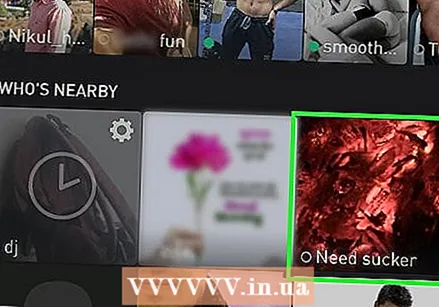 Tocca il profilo della persona con cui vuoi parlare. Verranno visualizzati i dettagli del profilo di quella persona.
Tocca il profilo della persona con cui vuoi parlare. Verranno visualizzati i dettagli del profilo di quella persona. - Se vuoi rispondere a un messaggio che qualcuno ti ha inviato, premi l'icona a fumetto nella schermata iniziale (la 4a icona da sinistra) per aprire la tua casella di posta e poi premi il messaggio a cui vuoi rispondere.
 Premere il fumetto per aprire la finestra del messaggio. Apparirà la schermata di composizione del messaggio.
Premere il fumetto per aprire la finestra del messaggio. Apparirà la schermata di composizione del messaggio. - Se vuoi far sapere a qualcuno che sei interessato, ma se non sei ancora pronto per inviare un messaggio, tocca l'icona della fiamma nella parte inferiore del profilo di quell'utente per inviare un Tap. Toccando significa che sei interessato o ritieni che la persona sia attraente e apparirà nella casella di posta dell'utente nella sezione "Tocco".
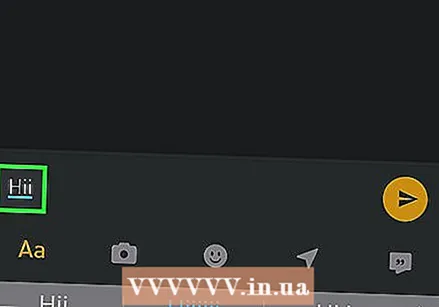 Invia un messaggio, una foto o un adesivo. Questi sono i modi più comuni per inviare messaggi:
Invia un messaggio, una foto o un adesivo. Questi sono i modi più comuni per inviare messaggi: - Premi il campo "Di 'qualcosa ..." per inviare un messaggio di testo.
- Tocca l'icona di una fotocamera per selezionare e inviare una foto.
- Premi l'icona della faccina per inviare un adesivo.
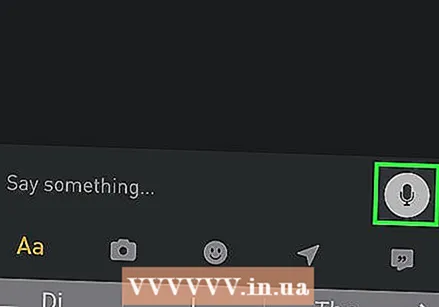 Invia un messaggio audio. Se vuoi registrare qualcosa e inviarlo all'utente, segui questi passaggi:
Invia un messaggio audio. Se vuoi registrare qualcosa e inviarlo all'utente, segui questi passaggi: - Per digitare, tieni premuta l'icona di un microfono a destra del luogo.
- Continua a tenere premuta l'icona durante la registrazione del messaggio. Il messaggio può richiedere fino a 60 secondi.
- Solleva il dito per interrompere la registrazione. Se raggiungi i 60 secondi prima del termine, la registrazione si interromperà automaticamente.
- Premere il pulsante Riproduci per ascoltare l'audio prima di inviarlo.
- Premere il pulsante Invia per inviarlo.
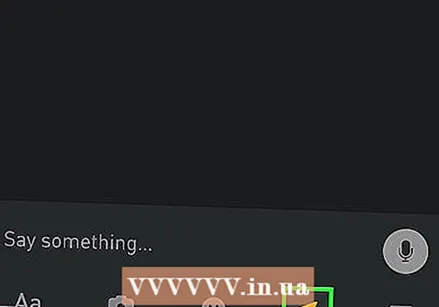 Invia la tua posizione. Se vuoi dire a qualcuno dove ti trovi, tocca l'icona della bussola (in basso accanto all'ultima icona) per aprire la mappa e tocca "Invia posizione". L'utente vedrà una mappa che mostra dove andare per raggiungerti.
Invia la tua posizione. Se vuoi dire a qualcuno dove ti trovi, tocca l'icona della bussola (in basso accanto all'ultima icona) per aprire la mappa e tocca "Invia posizione". L'utente vedrà una mappa che mostra dove andare per raggiungerti. - Usa il tuo ingegno quando ti incontri per incontrare qualcuno nella vita reale. Avvisa sempre un amico in caso di problemi.
Suggerimenti
- Le notifiche push sono disponibili solo con Grindr Xtra.
- Se il tuo obiettivo è una relazione a lungo termine, devi impostare il filtro per mostrare solo le persone che desiderano una relazione e per escludere le persone che cercano solo sesso occasionale.
- Non cercare di ignorare i messaggi poiché questo è considerato scortese. Se non sei interessato, ti preghiamo di chiarirlo in modo amichevole o di bloccare la funzione.
- Non cercare di utilizzare frasi che conferiscono al tuo profilo un carattere razzista o discriminatorio.
- Sforzati di mantenere viva la conversazione. Le risposte di una sola parola di solito non sono ben accolte.
- A causa della natura del sesso occasionale, dovresti sempre mettere la tua sicurezza al primo posto e usare correttamente i preservativi. Anche se qualcuno afferma di essere sieropositivo e privo di malattie sessualmente trasmissibili, dovresti evitare rapporti sessuali non sicuri con estranei.



